一切正常但音频服务未响应 Win10音频服务未运行的解决方案
更新时间:2024-03-13 08:59:50作者:xiaoliu
在使用Windows 10操作系统时,我们有时会遇到音频服务未响应的问题,这可能会导致我们无法正常收听音频或使用其他相关功能,尽管一切看起来正常,但仍然出现此问题,这可能会让我们感到困惑和不知所措。不必担心因为我们可以通过一些简单的解决方案来解决这个问题。本文将帮助您了解Win10音频服务未运行的原因,并提供解决方案,让您重新享受到高质量的音频体验。
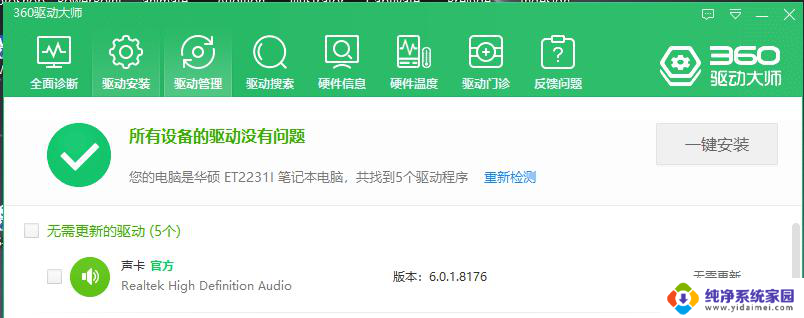
原因分析:
Win10提示“音频服务未运行”的问题,其实这个问题的提示已经告诉你是什么问题。我们只需要将音频的相关服务(Windows Audio)开启运行就行了。
解决方法:
1、首先我们右键点击“此电脑”,选择“管理”,。
2、计算机管理界面中,我们点击“服务和应用程序”,点击“服务”。如果键盘上按下win键+R键打开运行,在运行框中输入“services.msc”即可打开服务。
3、在服务中找到“windows audio”服务名称,双击进入该服务。
4、将“windows audio”服务启动类型修改为“自动”,并点击“启动”开启这个服务。并点击应用。
5、我们在进入“登录”的选项卡,然后修改此账户的密码。任意输入两遍相同的密码即可(密码例如:123456),点击“确定”;
以上就是关于音频服务未响应问题的全部内容,如果有其他用户遇到相同情况,可以按照以上方法来解决。
一切正常但音频服务未响应 Win10音频服务未运行的解决方案相关教程
- win10音频服务未运行怎么弄 win10音频服务未运行怎么解决
- 电脑音频服务未响应怎么解决方法 Win10音频服务未运行怎么处理
- 音频服务器未运行是什么原因 Win10音频服务未运行如何解决
- dns的服务器未响应怎么办 win10系统dns服务器未响应解决方法
- win10dns服务器未响应咋办 win10系统dns服务器未响应怎么调整
- win10 dns服务器未响应咋办 DNS服务器未响应怎么办
- windows没有无线服务 win10无线服务无法运行的解决方法
- 此计算机上没有运行windows无线服务win10 win10无线服务未启用怎么解决
- 网络dns服务器未响应是什么问题 win10 DNS未响应的简单修复办法
- win10总是任务栏卡死,桌面正常 Win10任务栏无响应但桌面正常怎么解决
- 怎么查询电脑的dns地址 Win10如何查看本机的DNS地址
- 电脑怎么更改文件存储位置 win10默认文件存储位置如何更改
- win10恢复保留个人文件是什么文件 Win10重置此电脑会删除其他盘的数据吗
- win10怎么设置两个用户 Win10 如何添加多个本地账户
- 显示器尺寸在哪里看 win10显示器尺寸查看方法
- 打开卸载的软件 如何打开win10程序和功能窗口